كيفية توصيل جهاز Apple HomePod بالتلفزيون
ماذا تعرف
- الطريقة الأولى: افتح جهاز Apple TV إعدادات. يختار الفيديو والصوت. يختار مخرج الصوت. حدد اسم HomePod الخاص بك.
- الطريقة 2: افتح المحتوى بالصوت على Apple TV. اسحب لأسفل من أعلى الشاشة وحدد صوتي > اسم HomePod.
تشرح هذه المقالة كيفية توصيل Apple HomePod بجهاز Apple TV باستخدام طريقتين تتطلب كلاهما جهاز Apple TV 4 أو أحدث. يتضمن بعض قيود العملية وقائمة بالمتطلبات.
قم بتشغيل Apple TV Audio عبر HomePod
التفاحة HomePod هو مكبر صوت ذكي يتم التحكم فيه عن طريق الصوت مصمم لتقديم صوت واضح يملأ الغرفة بسهولة ، تمامًا مثل منافسيها صفحة Google الرئيسية و أمازون إيكو. كمكبر صوت مستقل ، يمكن أن يكون HomePod مصدرًا صوتيًا للتلفزيون الرقمي.
لا يمكن توصيل HomePod بالتلفزيون مباشرة. كجهاز Bluetooth لاسلكي ، يجب أن يتصل HomePod بجهاز Apple TV عبر البث لتشغيل الصوت من التلفزيون.
بعدك قم بإعداد HomePod الخاص بك، يمكنك جعله مصدر إخراج الصوت لجهاز Apple TV بطريقتين. يتيح ذلك تشغيل الصوت من محتوى Apple TV على HomePod بدلاً من التلفزيون. تتضمن الطريقة الأولى إعدادات Apple TV.
-
على جهاز Apple TV ، افتح إعدادات.

-
يختار الفيديو والصوت.

يختار مخرج الصوت.
-
حدد اسم HomePod الخاص بك. تظهر علامة اختيار بجانبه ، تشير إلى أنه يتم إرسال الصوت من Apple TV إلى HomePod.

اختصار للعب Apple TV من خلال HomePod
هناك طريقة أخرى أسهل لإرسال الصوت إلى HomePod ، على الرغم من أن كل تطبيق من تطبيقات Apple TV لا يدعم هذا الاختصار.
ابدأ تشغيل المحتوى على تطبيق متوافق في Apple TV.
اسحب لأسفل على جهاز التحكم عن بعد الخاص بـ Apple TV للكشف عن ملف معلومات ترجمات الصوت قائمة. (إذا كنت لا ترى هذه القائمة عند التمرير لأسفل ، فهذا يعني أن التطبيق غير متوافق مع هذه الطريقة ، ويجب عليك استخدام الإرشادات الأخرى.)
-
يختار صوتي.
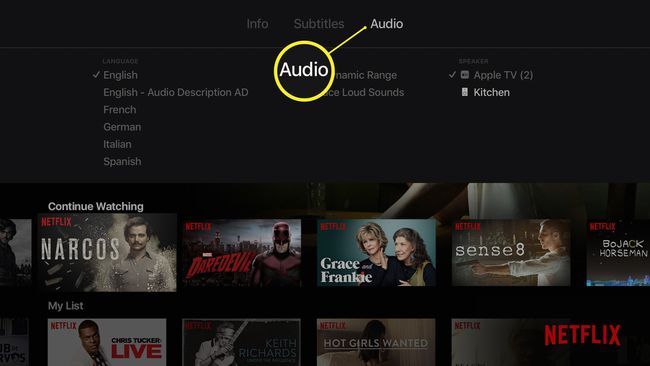
-
في ال مكبر الصوت القائمة ، حدد اسم HomePod الخاص بك بحيث تظهر علامة الاختيار بجانبه. يبدأ تشغيل الصوت من خلال HomePod.
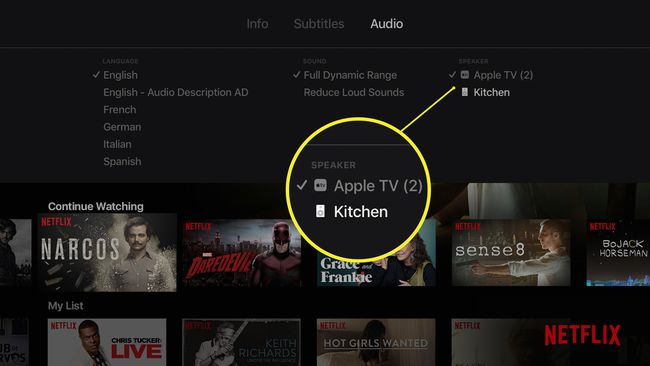
ما تحتاجه لتوصيل HomePod والتلفزيون
لتوصيل HomePod بجهاز تلفزيون ، فإنك تحتاج إلى ما يلي:
- جهاز Apple HomePod.
- أ الجيل الرابع من Apple TV أو Apple TV 4K مع تمكين بلوتوث.
- كلا الجهازين متصلان بشبكة Wi-Fi نفسها.
- كلا الجهازين يستخدمان نفس الشيء التفاح معرف.
حدود HomePod و Apple TV
بينما يعد توصيل HomePod بالتلفزيون أمرًا سهلاً إلى حد ما ، إلا أنه ليس مثاليًا لصوت المسرح المنزلي. ذلك لأن HomePod مصمم بشكل أساسي للصوت ولا يدعم ميزات الصوت المحيط.
للحصول على أفضل تجربة صوتية مع التلفزيون والأفلام ، فأنت تريد ترتيبًا لمكبرات الصوت الصوت المحيط أو صوت متعدد القنوات يمكنه تشغيل الصوت من اتجاهات متعددة. يوفر هذا تجربة صوتية غامرة أكثر ، حيث يتحرك الصوت في جميع الاتجاهات كما هو الحال في السينما. يمكن تحقيق ذلك عادةً باستخدام مكبر صوت على كل جانب من جوانب التلفزيون ، أو باستخدام ملف مكبرات الصوت التي لديها مكبرات الصوت المستقلة اليمنى واليسرى.
لا يدعم HomePod الصوت متعدد القنوات ، لكن مع AirPlay 2 يدعم صوت الاستريو. هذا يعني أنه يمكنه تقديم قناتين من الصوت (يسار ويمين). يعد هذا أمرًا رائعًا للموسيقى ولكنه لا يزال غير مثالي لنظام المسرح المنزلي ، والذي يجب أن يحتوي على الأقل على نظام 5.1 قناة.

